インターネット ユーザーが最も大切にしていることの XNUMX つは、プライバシーを安全に保つことです。 また、サイバー犯罪者からデータや機密情報を保護したいと考えています。 要するに、私たちは攻撃を受けずに匿名でサーフィンをしたいと考えています。また、さまざまな組織やインターネット プロバイダーが私たちの閲覧履歴を収集しないようにしたいと考えています。 このチュートリアルでは、ブラウザでプロキシを構成する方法、それがもたらす利点、およびそれらを使用するためのいくつかのリストを示します。
プロキシとは何か、その長所と短所について説明し始めます。 次に、使用できるプロキシサーバーのリストを提供します。 次に、プロキシを構成する方法を説明します。 クロム, Firefoxの & エッジ(Edge) ブラウザ。 最後に、インターネットを閲覧するときにパブリックIPがプロキシのIPに置き換えられることを確認して、匿名性が高いことを確認します。
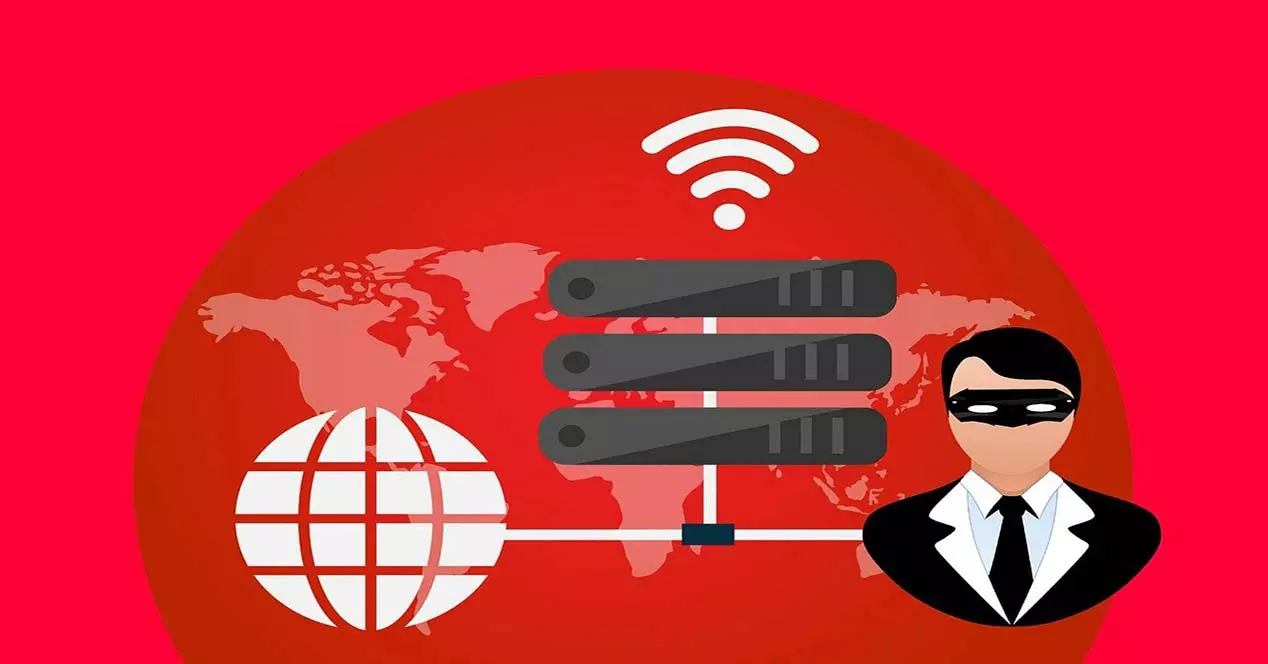
プロキシとは何ですか、長所と短所
代理 クライアントAが別のサーバーCに要求するリソースの要求で仲介機能を実行するサーバー、プログラム、またはデバイスとして定義できます。たとえば、マシンAがCへの要求を要求する場合です。行動することは、Cに要求を転送するBに要求を行うことで構成されます。その意味で、Cは最初の要求がAから来たことを知りません。その後、応答はプロキシであるBを介して返されます。情報を要求したユーザーAに送信されます。
ここに、プロキシがどのように機能するかを確認できるスキームがあります。
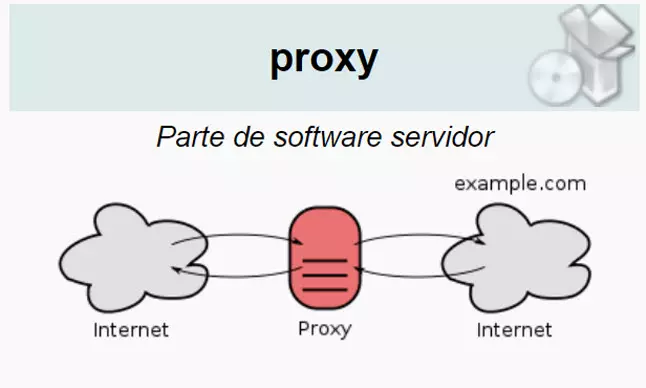
プロキシサーバーを使用すると、次のような利点があります。
- ユーザーの権利を制限できるため、より適切に制御できます。
- 別のユーザーが応答を要求したときのために、応答をキャッシュして保存できます。 これは速度を向上させます。
- 匿名性を向上させます。
ただし、プロキシには欠点もあります。 地理的に離れているほど、速度と遅延の損失が大きくなります。 有料のものと無料のものがあることにも注意する必要があります。 無料のサーバーを使用すると、速度が遅くなり、場合によってはデータがサードパーティに販売されます。
したがって、頻繁に使用してプライバシーを強化したい場合は、プロキシまたは有料を使用することをお勧めします VPN.
Webブラウザで使用する無料のプロキシサーバーのリスト
ブラウザでプロキシを設定できるように、無料のプロキシサービスの一連のリストを提供します。 優れたパフォーマンスを提供する無料のサーバーにアクセスするための最良のオプションのXNUMXつは 無料プロキシ .

ここでは、次のようなさまざまなオプションから選択できます。 HTTP、HTTPS、SOCKS4またはSOCKS5 。 また、匿名性のXNUMXつの異なるレベルから選択し、特定の国を選択することもできます。 このリストは、例を作成するために選択したリストです。これについては、後でもう少し詳しく説明します。
私たちが使用できるもうXNUMXつは 私の名前を隠して サーバーはリアルタイムでテストされます。 これは、pingが100ミリ秒未満のサーバーを探した例です。

プロキシの国、速度、種類、匿名性に応じて分類できます。 間違いなく、シンプルで使いやすい代替手段です。 別の興味深い代替案は プロキシスキャン 。 私たちはのリストを見つけます 3,000より 利用可能で無料のプロキシサーバーをすぐに使用できます。

サーバー リストは 10 分ごとにチェックされます。 さらに、プロキシの選択を容易にするさまざまなパラメーターがあり、ping、匿名性などに基づいて選択できます。 最後に、他の無料のプロキシ リストは ProxyNova と SSL Proxy です。
GoogleChromeブラウザでプロキシを構成する
最初に行うことは、使用する前に述べたように、プロキシサーバーを選択することです。 無料プロキシ リスト。 この場合、地理的にできるだけ近くにあるフランスのサーバーを選択するのが最善であると判断しました. したがって、ping と速度が向上する可能性があります。 これを行うには、国で選択しました フランス そして、私たちは入れました フィルタープロキシ リストが私の好みに合うように。

これらは、このリストに含まれる6000を超えるサーバーをフィルタリングした後に得られた結果です。

テストを行うために選択されたものは、赤いボックス内のものです。 そして、ここでは、構成のXNUMXつのセクションを確認する必要があります。
- IPアドレス :007
- プロキシが使用するポート :007
- 使用するプロトコル :HTTPS。 このパラメータは必ずしも知る必要はなく、使用するブラウザによって異なることに注意してください。 たとえば、Chromeでは必要ありません。
Chromeブラウザでプロキシを設定するために、 Windows 10.次に実行するステップは、GoogleChromeブラウザーを実行することです。 次に、XNUMXつのオプションポイントに移動し、をクリックします 設定 .

次に、 詳細設定 セクションを開いて、 エントルピー セクション。 完了したら、クリックするだけです コンピューターのプロキシ設定を開きます .

今度は、以前に書き留めたプロキシサーバーデータを入力するときです。

ここでは、次の手順に従います。
- «プロキシサーバーを使用»を有効にします。
- IPアドレスを入れます。
- ポートを追加します。
- 保存ボタンをクリックします。
以前のバージョンのWindowsでは、LAN構成画面が表示され、入力するセクションは同じです。
MicrosoftEdgeでプロキシを設定する
今度は、プロキシを構成する番です。 Microsoft エッジブラウザ。 右上隅に移動し、XNUMXつの水平オプションポイントをクリックします。 次に、をクリックします 設定 .
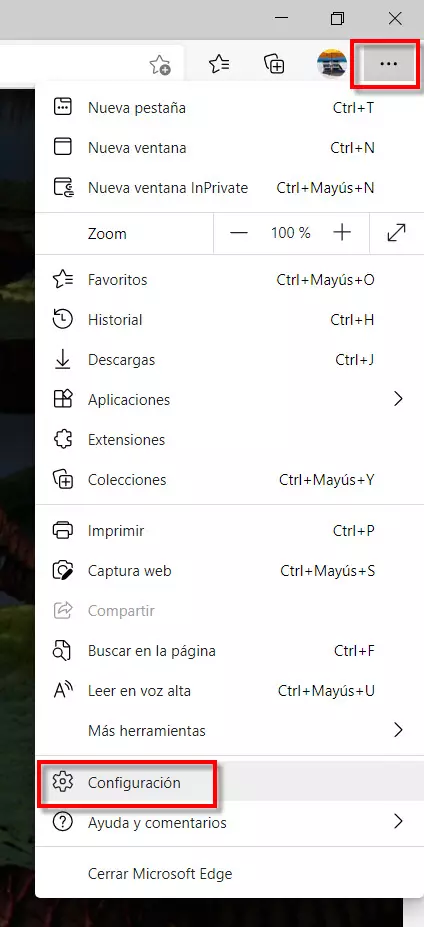
次に、 エントルピー をクリックします。入力したコードが正しければ、MFAの設定は正常に完了します コンピューターのプロキシ設定を開きます .

したがって、私たちがしなければならないことは、次のように構成することです。

お気づきの方もいらっしゃると思いますが、画面はグーグルクロームと同じです。 これは、どちらもWindows 10のプロキシセクションを使用しているためです。したがって、同じように構成され、アクティブな場合は両方のブラウザーに影響します。 このセクションには、から直接アクセスすることもできます。 Start Menu , 設定 , プロキシ .
MozillaFirefoxでプロキシを構成する
Firefoxブラウザでのプロキシの設定は大きく異なります。 これは、専用のセクションがあり、ブラウザにのみ影響するためです。 設定するには、[オプション]のXNUMX本の縦縞アイコンをクリックします。
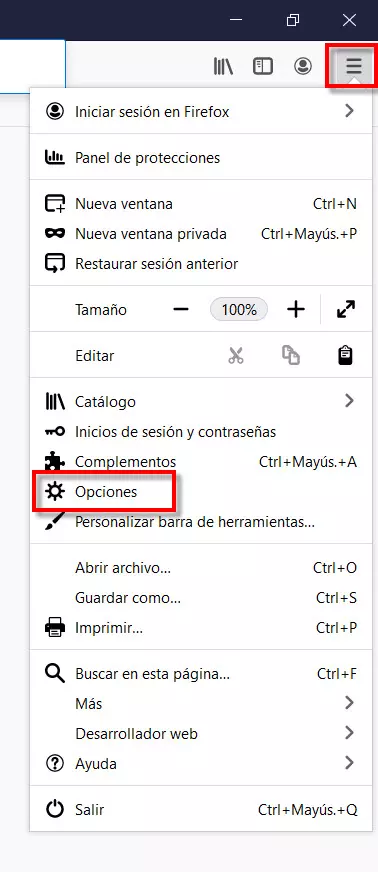
次に、 , ネットワーク とをクリックしてください ボタン。 次に、次のように手動で構成します。

ここに同じ値を入力します。必要なのは、XNUMXつとプロトコルを追加することだけです。 対応するプロトコルの隣にIPとポートを配置する必要があります。 この場合はHTTPSであったため、下のチェックボックスをオンにする必要があります。
プロキシで匿名で閲覧していることを確認してください
ブラウザでプロキシを設定したら、それが有効かどうかを確認します。 確認するXNUMXつの方法は、彼らが実際のパブリックIPを調べていないことです。 これを行うには、Webを使用します 私のip.netは何ですか .
これは、プロキシをアクティブにしていない現在のパブリックIPです。

最後に、プロキシがアクティブな状態で、ブラウザでプロキシを構成するために使用しているIP51.222.67.218を検出していることがわかります。

ご覧のとおり、アクセス先のWebサイトがわかっている場合は、速度の良いプロキシサーバーを選択するのは非常に簡単です。さらに、これらのプロキシサーバーをWebブラウザーで構成するのは非常に簡単なので、数回で匿名で閲覧できます。分。
